盈透的交易平台SM (TWS)是最先进的交易平台,可以处理各种类型的交易需求。
从944版本的发行开始,魔方工作空间和标准模式的工作空间被整合到了一个基于标签的页面内。
您可以点击页面中的标签在两个界面之间相互切换。您还可以通过新的"+"标签添加您自定义的工作组并从新窗口菜单中添加功能。

新用户在初次登陆交易平台时可以选择打开预先定义的魔方工作空间(魔方工作空间内的各个窗口由颜色连接,直观且便于操作)或选择标准模式的交易平台以获取更加高级的定单。您现在可以通过点击标签页面来轻松访问这两个独立的界面。您在登录之初的选择会影响交易平台默认的开启标签。
用户还可以通过魔方工作空间和标准模式的交易平台访问任何带有定单管理区域的优化工具,如期权交易者,或外汇交易者。
当前用户可以通过拖放页面底部相邻的两个标签来相互切换两个工作界面。


标准模式的交易平台用户可能无法看到菜单和工具栏。但所有原来的功能任然存在。用户可以通过放弃勾选简化菜单和工具栏(路径:文件 > 全局设置 > 显示 > 工具栏)切换到原来的视图。
我们首先可以看到的是魔方空间默认的组成部分 - 这些窗口可以相互更换,您可以添加/删除,调整大小,重新设置并重新安排这些独立的模块。
您可以控制您希望显示的功能,这样您便可以自定义交易平台以满足您的交易需求。

魔方窗口由颜色相连 – 请留意每个窗口标题栏中相同的颜色链接图标。颜色图标相同的所有窗口将根据所选的代码同时更新 - 包括图表,定单输入以及其他工具,如期权链。
标题栏的文件设置,帮助和文档(包含一份快速指南)菜单含有下拉选项,您还可以直接访问您的账户报告与其他账户管理功能,无需单独登录这些程序。
您可以通过界面顶部的按钮访问需订阅的服务,如事件日历,新闻和分析师研究报告 - 很多信息都有30天的免费试用期。只需点击"订阅市场数据、研究"便可以打开账户管理查看现有的服务。
平台中的很多功能会为您带来便利:
默认情况下,魔方工作空间被“锁定”为一个由各个单元组成的界面,您因此不会无意间关闭窗口。如果您想重新安排,重调大小或添加/删除窗口,请点击锁形图标解锁工作空间。边框变成绿色时代表该工作空间处于编辑状态。完成编辑后,请确保锁住新的界面。
默认的观察列表预先填充了几个样本代码。请输入产品代码来创建您自己的观察列表。系统会弹出合约选择菜单供您选择资产类型,交易所或传递目的地。
系统会根据您订阅的数据显示实时市场报价。背景颜色和波点可帮助您快速查看信息以及移动方向。您可以对数据栏进行排序。
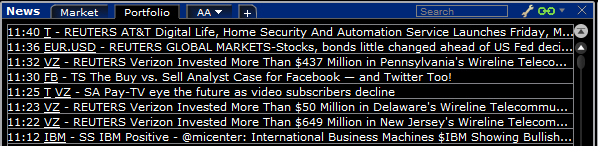
监控窗口还提供了投资组合标签页面以显示您持有的头寸、当前价格、市场价值以及总的股权和保证金余额。
每日盈亏允许您查看账户当前的盈收或亏损 - 可查看各个头寸的盈亏信息以及账户整体的盈亏信息。
该窗口的顶部会显示主要的账户余额。点击+按钮打开账户窗口获取完整的账户信息。

扫描仪可帮助您快速扫描全球市场中表现最佳的合约以寻求潜在的交易机会。
您可以通过监控窗口中的"+"标签创建、自定义、编辑并查看实时的市场扫描仪。您可以指定工具和筛选标准,交易平台会将结果排序。您可以应用筛选条件并选择如何显示搜索结果。双重排序可以将扫描结果在两个数据栏中进行排序 - 一个从高到底排序,另一个从低到高排序 - 两组排序会同时在扫描仪窗口显示。
实时新闻窗口通过颜色连接到您的产品代码。系统会显示活跃文章的标题,时间和新闻供应商。

您可以在账户管理中订阅其他专线新闻服务,如Dow Jones、Reuters、Fly on the Wall、Briefing.com以及更多内容。
实时图表通过颜色连接到您的产品代码,在您更改产品代码时,实时图表也会更新。其他图表窗口可从新窗口按钮中打开。

定单输入窗口为创建和传递定单提供了快速、方便的途径。 这个由颜色连接的窗口具备高效的下拉清单和选项以帮助您快速定义定单。

点击买或卖按钮下单。
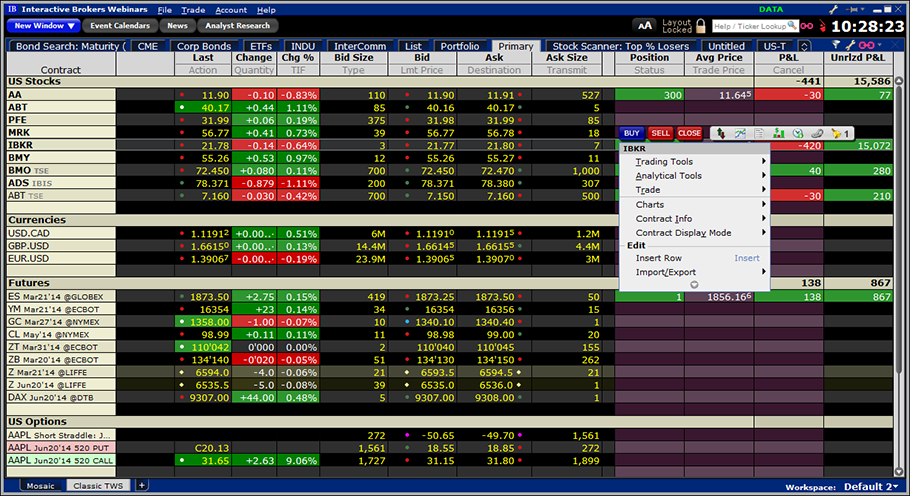
定单管理窗口包含多个标签页面,可供您查看工作中的定单,定单执行以及每日交易活动的总结。

一旦传递,定单监控允许您追踪并修改工作中的定单。已完成/已取消的定单会以灰色的文字显示。您可以从标题栏下拉列表中进行筛选。
您可以点击活动监控窗口中的标签相互切换这些页面。
您可以从新窗口按钮中轻松打开其他窗口。提示:使用图钉图标让窗口处于程序的顶端。
如果您想添加或删除窗口,重新安排或调整工作空间的大小,请首先点击锁形图标解锁工作空间。边框为绿色即代表工作空间处于编辑模式。
新窗口按钮可供您添加更多的功能。选择特定的功能,然后将其拖至工作空间内并调整大小使其符合工作空间的尺寸。完成后,请点击 锁形图标退出编辑模式。
创建您自己个性化的工作空间 – 从文件菜单中选择新窗口组。使用新窗口菜单向您自定义的窗口组添加功能。

交易平台944版本更新后,顾问账户和其他多结构账户的持有人现在可以在魔方工作空间内进行交易并分配股票。顾问可以在下单时通过魔方的定单输入窗口指定适用的账户组或分配模式。
当前使用IBIS研究平台的顾问客户需要将定单输入窗口和定单管理窗口添至他们的窗口组。对于多结构账户类型,这些功能现在包含账户选择器和预交易分配区域,这些区域可供您直接从魔方工作空间创建并管理定单。

您还可以将分配和方法添至定单管理区域中。
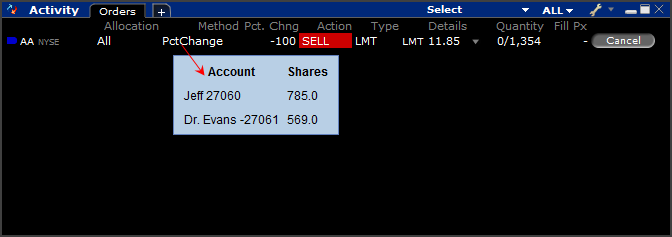
投资组合窗口的标题栏上含有账户选择器。
有关创建交易前分配模式并设置账户组的更多信息,请参见交易平台用户指南。

在交易平台944版本中,高级定单管理变成了标准模式的交易平台标签。
原来所有的功能仍然存在。标准模式的交易平台用户可能会发现看不到菜单和工具栏。请使用右键点击来查看菜单选项。您还可以通过弃选简化菜单和 工具栏(访问路径:文件 > 全局设置 > 显示 > 工具栏)来切换回原来的视图。
每个页面标签显示所有可交易产品常见的市场数据,如买/卖价和尺寸,最后价格,收盘价等。您可以添加/删除并重新安排数据栏。

菜单显示经常使用的功能。每个下拉菜单底部的箭头代表还存在其他选项。
过去14天没有使用的功能会在常用的菜单选项中显示为灰色,但是可以通过箭头扩展菜单来轻松访问。

交易平台具有自定义定单输入模块,设计旨在满足特定交易需求,如交易期权、外汇、差价、算法等的需求,更方便您管理工作空间。请访问网站,在选择IB | 举要下查看交易平台上可用的全部优化功能。